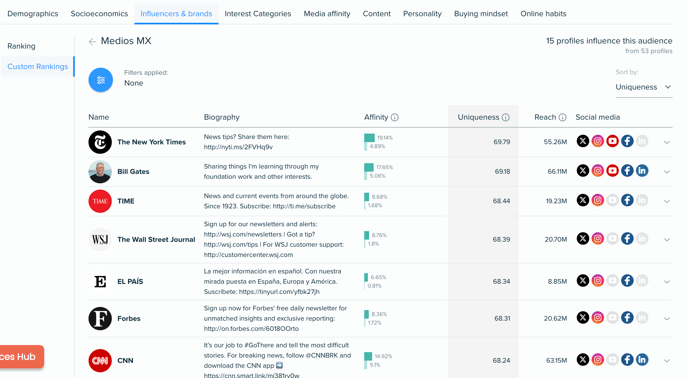Explora este artículo:
- ¿Qué son los Rankings Personalizados?
- Cómo crear un Ranking Personalizado
- Cómo gestionar los Rankings Personalizados
- Cómo interpretar los Rankings Personalizados
¿Qué son los Rankings Personalizados?
Los Rankings Personalizados son listas personalizadas de marcas y personas que puedes crear para comprender mejor cómo se posicionan entre tu audiencia.
Estas listas están compuestas por perfiles de X y serán visibles y personalizables en todos tus informes, sirviendo como un punto de referencia valioso para la comparación. Se pueden aplicar a cualquier informe para analizar la alineación de intereses entre los diferentes clusters.
Al utilizar los Rankings Personalizados, puedes evaluar posibles influencers, patrocinios, asociaciones y el posicionamiento de marcas, obteniendo información más profunda sobre las preferencias de la audiencia y las tendencias del mercado.

Cómo crear un Ranking Personalizado
- Ve a la pestaña Influencers y Marcas.
- Encontrarás un menú con dos opciones de "Ranking": la clasificación predeterminada de influencers y marcas, y Ranking Personalizado.
- Haz clic en Ranking Personalizado y luego en Crear nuevo.

- Asigna un nombre a tu Ranking Personalizado y añade hasta 1,000 perfiles de X.
- También puedes pegar perfiles desde otro archivo, como una hoja de Excel o un documento de Google.
- Una vez añadidos, haz clic en Crear.

Una vez creado, podrás aplicarlo a cualquier audiencia o cluster en tus informes simplemente seleccionándolo mientras navegas por la audiencia o cluster correspondiente.

Al aplicar un Ranking Personalizado, la lista se ordenará según su importancia para la audiencia objetivo, permitiéndote identificar las marcas y personas con las que los miembros de la audiencia tienen mayor afinidad.
Cómo gestionar los Rankings Personalizados
Añadir nuevos perfiles a un Ranking Personalizado
- Haz clic en la flecha desplegable junto al título del Ranking Personalizado.
- Selecciona Editar, luego escribe o pega nuevos perfiles de X.
- Haz clic en Guardar.
Eliminar perfiles de un Ranking Personalizado
- Haz clic en la (X) junto a cualquier perfil que desees eliminar.
- Haz clic en Guardar después de realizar los cambios.
Eliminar un Ranking Personalizado
- Abre el menú desplegable junto al nombre del Ranking Personalizado.
- Selecciona Eliminar para borrar el ranking por completo.
Exportar un Ranking Personalizado
- Haz clic en el menú Acciones y selecciona Exportar influencers a XLS - Ranking Personalizado aplicado.

- Si aplicas un Ranking Personalizado junto con otros filtros (como palabras clave en bio, tipo, influencia, países, categorías o creadores de contenido), verás esta información reflejada en la selección, por ejemplo: "Exportar influencers a XLS - 1 filtro aplicado - Ranking Personalizado aplicado".

Cómo interpretar los Rankings Personalizados
Navegando la página de Rankings Personalizados
Al acceder a la página de Rankings Personalizados, verás varias secciones clave:
- Nombre: Muestra el nombre de tu Ranking Personalizado, ayudándote a identificarlo y organizarlo fácilmente.
- Comparación de Clusters: Incluye un mapa de calor que compara Afinidad (porcentaje de seguidores) o Unicidad (puntuación de relevancia de 0-100) en los clusters de tu informe. Para más detalles, consulta nuestra guía del Mapa de Calor de Comparación de Clusters.
- Cuentas añadidas: Muestra el número de perfiles de X incluidos en el Ranking Personalizado.
- Creado: Indica la fecha en que se creó el Ranking Personalizado.
- Acciones: Permite editar o eliminar un Ranking Personalizado.
- Crear nuevo: Opción para crear nuevos Rankings Personalizados y guardarlos para uso futuro.

Vista de Lista de Rankings Personalizados
Haz clic en el nombre del Ranking Personalizado para ver la lista de perfiles de X y sus puntuaciones de Unicidad y Afinidad. Puedes alternar entre ambas en cualquier momento para ordenar la lista según la métrica de interés.

En esta vista, solo aparecerán los perfiles incluidos en tu Ranking Personalizado. Ten en cuenta que este ranking actúa como un filtro dentro de la pestaña Influencers y Marcas, por lo que no se calcularán puntuaciones para aquellos perfiles que no formen parte de los 20K principales intereses de la audiencia.

Los resultados variarán según la relevancia de la audiencia para el Ranking Personalizado seleccionado. Por ejemplo, si aplicas un Ranking Personalizado de Gaming a una audiencia de Finanzas, es probable que las puntuaciones de afinidad sean más bajas.
Puedes cambiar de la Vista de Lista a la Vista de Comparación haciendo clic en los botones en la esquina superior derecha.

Comparación de Clusters en Rankings Personalizados
La sección Comparación de Clusters ofrece un mapa de calor visual que compara cómo se posiciona tu Ranking Personalizado en los diferentes clusters de audiencia dentro de tu informe.
Para más información sobre cómo interpretar y utilizar el mapa de calor de manera efectiva, consulta nuestra guía del Mapa de Calor de Comparación de Clusters.